
时间:2023-03-17 编辑:hyd
在按键精灵中怎样录制一个动作脚本呢?下面就为大家分享按键精灵中录制一个动作脚本的图文教程,有需要的可以来了解了解哦。

我们先双击快捷打开图标,启动程序后,单击录制脚本,出现一个录制工具窗口。

然后我们单击红色按钮或按下快捷键Scroll Lock,开始l录制。这时候,我单击开始菜单---单击画图,打开画图工具后单击正方形按钮,或按Scroll Lock结束录制。
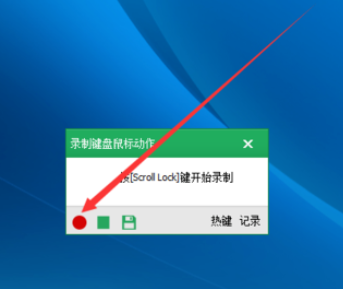
接着我们需要单击小窗口三个按钮最右边的保存按钮,回到按键精灵主界面。
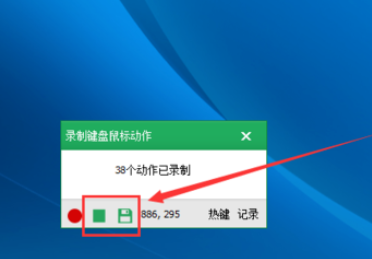
这个时候我们勾选录制的脚本,双击它,可以看到脚本详细内容,可以进行调试和修改。
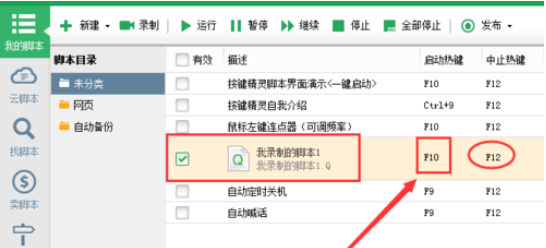
然后修改好了以后,单击保存退出,回到主界面。
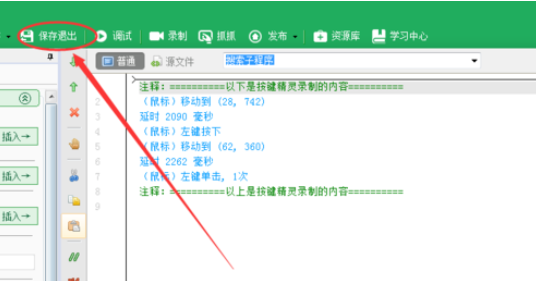
怎么运行脚本呢?录制脚本就是要它为自己服务。首先确认一下是否勾选了自己录制的脚本。然后按快捷键F10功能键,机器就乖乖的替我们打开画图程序了。然后按F12键结束。
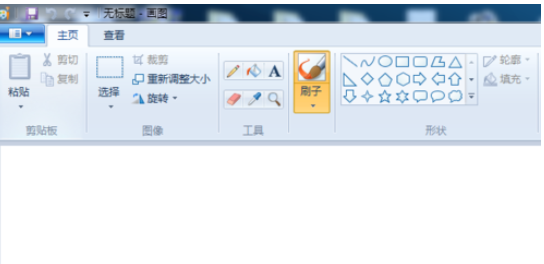
根据上文为你们所描述的按键精灵中录制一个动作脚本的详细操作流程,自己也赶紧去动手试试吧!
按键精灵相关攻略推荐: